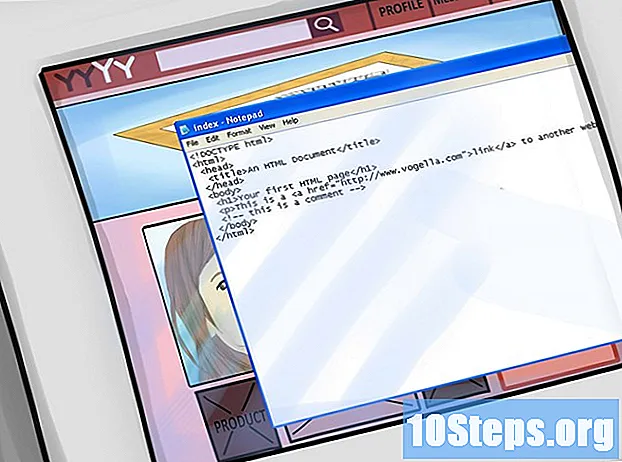Kandungan
Ask Toolbar (atau Ask Toolbar) diklasifikasikan sebagai perisian hasad PUP (Program Berpotensi Tidak Diinginkan), kerana biasanya ditambahkan ke komputer bersama dengan program lain, seperti Java, semasa proses pemasangan. Mengeluarkan program yang anda tambahkan ke Tanya ketika dipasang tidak akan menghapusnya, kerana PUP ini melakukan segala yang mungkin untuk melekatkan dirinya ke PC anda, jadi anda perlu melakukan lebih daripada sekadar menyahpasangnya. Nasib baik, dengan alat yang betul (dan percuma), anda boleh membuang Bar Alat Tanya sepenuhnya dan mengawal sepenuhnya penyemak imbas anda sekali lagi.
Langkah-langkah
Kaedah 1 dari 4: Menyahpasang Perisian (Windows)
Buka Panel Kawalan. Ia dapat diakses dari menu Start dan pengguna Windows 8 dapat menekan kekunci ⊞ Menang untuk membuka skrin Mula dengan menaip "Control Panel".
- Pengguna Mac tidak perlu risau tentang bahagian ini kerana Tanya hanya mempengaruhi penyemak imbas mereka pada OS X. Jika anda menggunakan Mac, pergi ke bahagian seterusnya untuk mengetahui cara memulakan semula penyemak imbas anda.

Pilih "Nyahpasang program" atau "Program dan ciri". Sekiranya menggunakan Windows XP, klik "Tambah atau Hapus Program".
Cari "Ask Toolbar" dan "Ask Toolbar Updater". Klik pada kedua pilihan dan pilih Nyahpasang. Ikuti arahan untuk membuang program.
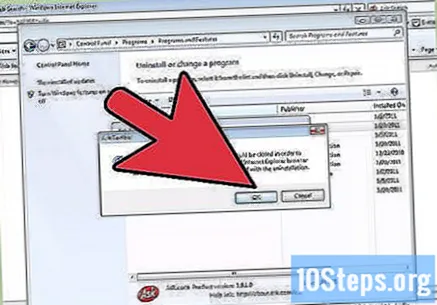
Ulangi proses untuk program lain dengan "Tanya" di lajur "Nama" atau "Pengilang". Mungkin ada perisian Ask lain yang dipasang, yang menghalang bar alat hilang.
Gunakan Revo Uninstaller untuk membuang entri yang bermasalah. Sekiranya anda menghadapi masalah menyahpasang program Ask, Revo Uninstaller adalah program percuma yang dapat membantu anda menghapusnya. Cari arahan yang lebih baik mengenai Revo Uninstaller, dalam panduan wikiHow, dan hapus program "degil".
Kaedah 2 dari 4: Memulakan semula penyemak imbas anda

Mulakan semula Internet Explorer. Walaupun anda tidak menggunakan penyemak imbas ini untuk melayari laman web, ia masih digunakan oleh banyak fungsi Windows, jadi anda mesti ingat untuk memulakan semula Internet Explorer terlebih dahulu. Pengguna Mac boleh melangkau ini dan pergi ke bahagian penyemak imbas yang paling sering mereka gunakan.- Buka Internet Explorer.
- Klik pada menu Alatatau butang Gear dan pilih "Pilihan Internet". Sekiranya anda tidak melihat menu ini, tekan Alt.
- Klik tab Advanced dan kemudian klik Restart ...
- Periksa pilihan "Hapus Tetapan Peribadi" dan klik butang Mulakan semula.
Tetapkan semula Google Chrome. Tanya menjangkiti semua penyemak imbas anda, jadi jika anda kerap menggunakan Google Chrome, anda perlu menghidupkannya semula. Ini berlaku untuk komputer Windows dan Mac.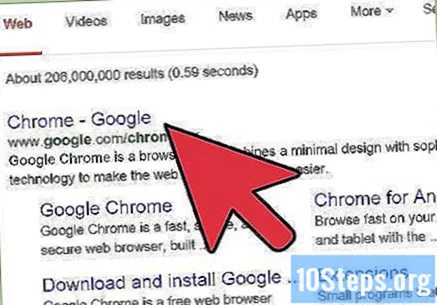
- Buka Google Chrome dan klik butang Menu (☰).
- Pilih "Tetapan".
- Klik "Tunjukkan Tetapan Lanjutan" di bahagian bawah halaman.
- Tatal ke bawah dan klik Tetapkan Semula Tetapan. Pilih Mulakan semula untuk mengesahkan.
Tetapkan semula Firefox. Tanya menjangkiti semua penyemak imbas anda, jadi jika anda kerap menggunakan Mozilla Firefox, anda perlu menghidupkannya semula. Ini berlaku untuk komputer Windows dan Mac.
- Buka Firefox dan klik butang Menu (☰).
- Klik butang "Bantuan" (?) Di bahagian bawah menu.
- Pilih "Maklumat Penyelesaian Masalah".
- Klik Muat semula Firefox ... dan kemudian Muat semula Firefox untuk mengesahkan.
Tetapkan semula Safari. Tanya menjangkiti semua penyemak imbas anda, jadi jika anda menggunakan Safari, anda perlu memulakannya semula. Ini berlaku untuk Mac.
- Klik pada menu Safari dan pilih "Keutamaan".
- Di tab "Umum", tetapkan halaman utama anda di alamat yang anda mahukan.
- Klik pada tab "Sambungan" dan cari bar alat Tanya. Pilihnya dan klik Nyahpasang. Ulangi proses untuk sebarang peluasan yang tidak anda kenali.
Kaedah 3 dari 4: Membuang fail berterusan
Muat turun aplikasi yang diperlukan. Tanya bar alat akan membiarkan banyak fail berterusan, yang dapat memudahkan jangkitan baru memasuki sistem anda. Muat turun alat percuma di bawah untuk membersihkan fail Tanya. Menggunakan lebih daripada satu program membantu, kerana mereka cenderung mencari fail yang berbeza.
- AdwCleaner (Windows) -
- Malwarebytes Antimalware (Windows) -
- HitmanPro (Windows) -
- AdwareMedic (Mac OS X) -
Pasang dan jalankan AdwCleaner. Setelah membukanya, klik "Imbas" di bahagian atas untuk mencari fail Tanya (dan perisian hasad lain) di mesin anda. Imbasan boleh memakan masa sehingga 30 minit.
- Setelah proses selesai, klik butang "Bersihkan" untuk membuang fail yang dijangkiti.
Pasang dan jalankan Malwarebytes Antimalware. Versi percuma akan melaksanakan semua tugas yang anda perlukan. Jangan lupa untuk memeriksa kemas kini setelah memasang program, walaupun ini akan berlaku secara automatik di kebanyakan aplikasi.
- Klik "Pindai Sekarang" untuk mula mengimbas komputer anda untuk perisian hasad. Imbasan akan mengambil masa 30-60 minit untuk diselesaikan.
- Klik "Kuarantin Semua" dan pilih "Terapkan Tindakan" setelah imbasan selesai untuk memindahkan semua fail yang dijangkiti ke karantina.
Pasang dan jalankan HitmanPro. Semasa pemasangan, hapus centang pilihan yang membolehkan HitmanPro mengimbas PC anda setiap kali ia bermula, kerana ia akan menjadi lebih perlahan tanpa perlu.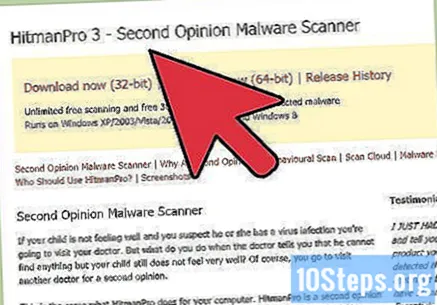
- HitmanPro akan memulakan imbasan sejurus selepas pemasangan selesai. Klik "Aktifkan lesen percuma" setelah proses selesai untuk membuang fail yang dijangkiti.
Jalankan AdwareMedic (Mac sahaja). Ini adalah salah satu program anti-malware yang paling kuat untuk OS X dan bahkan tidak perlu dipasang; jalankan fail yang dimuat turun dan klik "Scan for Adware" untuk mula mengimbas Mac anda, mencari fail yang dijangkiti adware.
- Apabila proses selesai, klik, Buang Dipilih untuk menghapus semua fail yang dijangkiti yang dijumpai.
Mulakan semula komputer dan imbas kembali. Mungkin mesin anda sudah bebas dari Ask Toolbar, tetapi tidak memerlukan kos untuk melakukan carian baru setelah menghidupkan semula komputer. Mungkin kali ini mungkin untuk mencari fail yang tidak dapat dikesan pada kali pertama.
Kaedah 4 dari 4: Mengelakkan Jangkitan Masa Depan
Baca semua skrin semasa memasang program. Bar alat biasanya menggunakan mesin anda bersama dengan program lain yang anda muat turun dari internet. Dalam hampir semua kes, adalah mungkin untuk menolak memasang bar tambahan ini, tetapi perlu membaca dengan teliti semua skrin semasa memuat turun dan memasang aplikasi.
Sentiasa pilih pemasangan "Custom". Jangan sekali-kali memilih "Normal" atau yang seumpamanya ketika memasang program yang dimuat turun, kerana bar alat yang tidak diingini ini hampir selalu akan ditambahkan ke PC.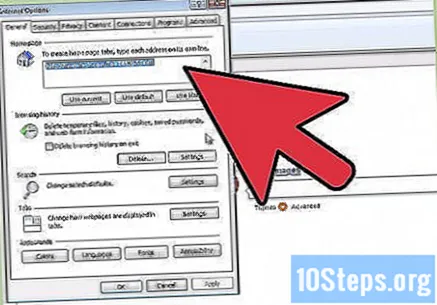
Muat turun dari lokasi yang dipercayai. Kemungkinan mendapatkan fail pemasangan yang penuh dengan adware lebih kurang jika dimuat turun terus dari pengeluar. Walaupun ini tidak selalu berlaku, pendedahan akan menjadi kurang jika anda memasukkan alamat pembangun dan bukannya laman "Muat turun" atau "Softonik", misalnya.